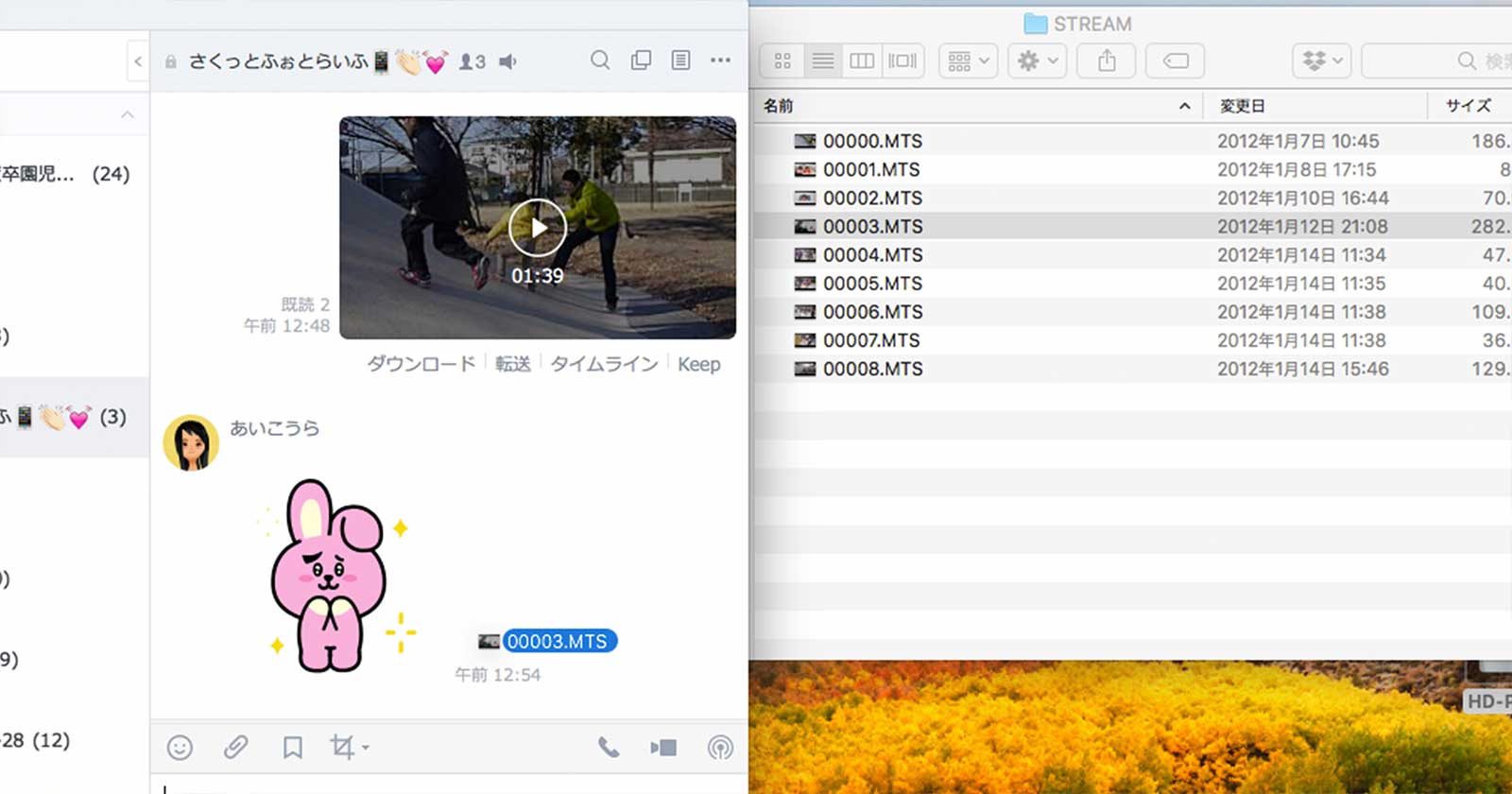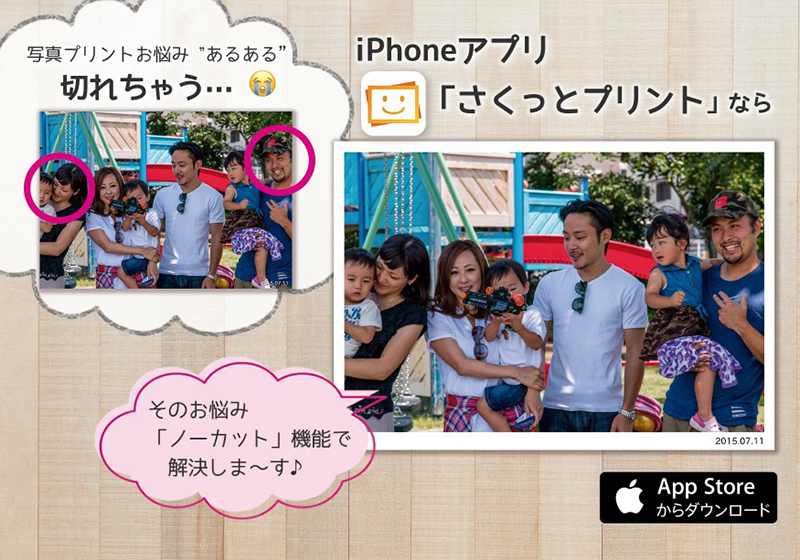今回は「ビデオカメラで撮った動画をPCに保存してLINEでスマホに送る」簡単な手順を口コミします。
当記事は2019年10月時点で最新のMac向けLINEアプリ(5.19.0)とiPhone向けLINEアプリ(9.16.1)を使用しています。
ビデオカメラはCanonのiVIS HF M41(2011年製)で撮影した動画です。
2020年10月時点で最新のMac向けLINEアプリ(6.3.1)とiPhone向けLINEアプリ(10.16.2)でも動作を確認しましたが、利用環境によってはLINEで再生できないこともあるようです。どうぞご了承ください。
パソコンに保存したビデオカメラの撮影データをLINEで送る方法
私が所有するビデオカメラは撮影データをスマホへ直接転送することができません。
あらかじめ、PCとビデオカメラをケーブルで接続して撮影データ(動画ファイル)をPCにコピーしています。
Macに保存したビデオカメラの撮影データは「AVCHD」という1つのファイルにまとめられていました。
このファイルを選択して「Controlキー」を押しながらクリックし、「パッケージの内容を表示」を選びます。
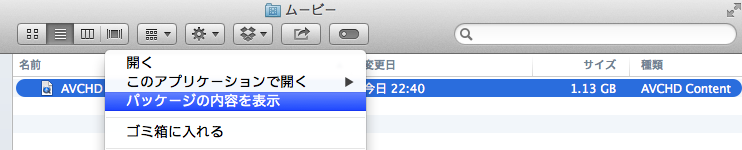
次にあらわれる「BDMV」ファイルに対しても「パッケージの内容を表示」を選ぶと、
「STREAM」フォルダ内に「***.MTS」という撮影データが登場します。
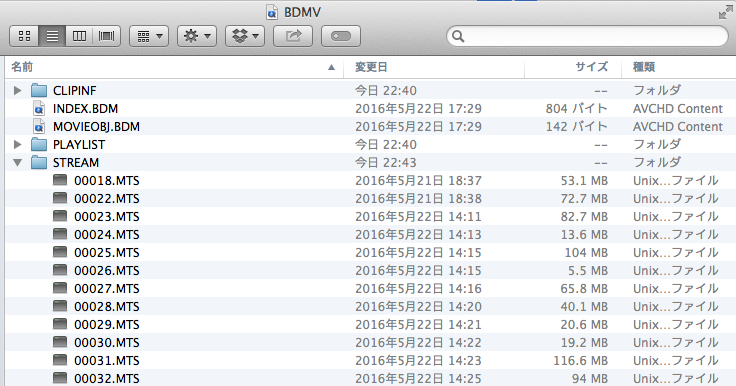
この撮影データをLINEでシェアするため、PC版LINEを起動します。
PC版LINEを設定していない場合はソフト・アプリをインストールして、アカウントを連携します。
動画を送りたい相手のトーク画面を表示し、撮影データをクリックした状態でトーク画面に移動して指を離します。
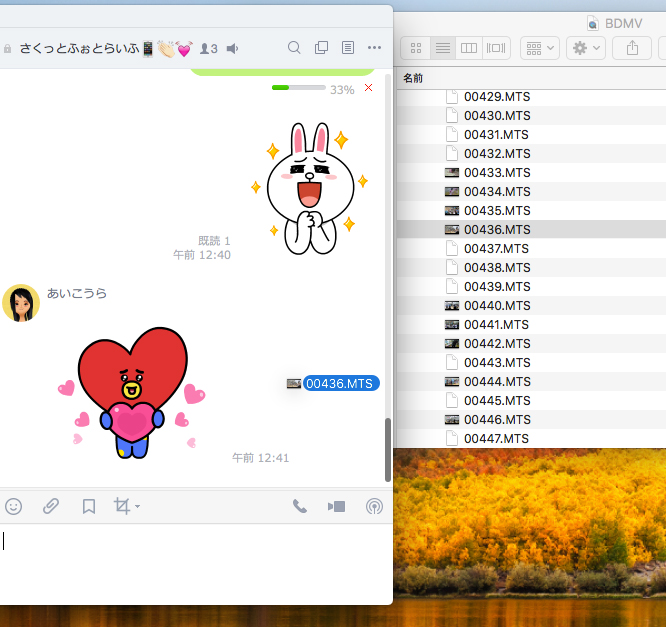
すると、撮影データが送信されます。
(送信が始まるまで時間がかかることがあります)
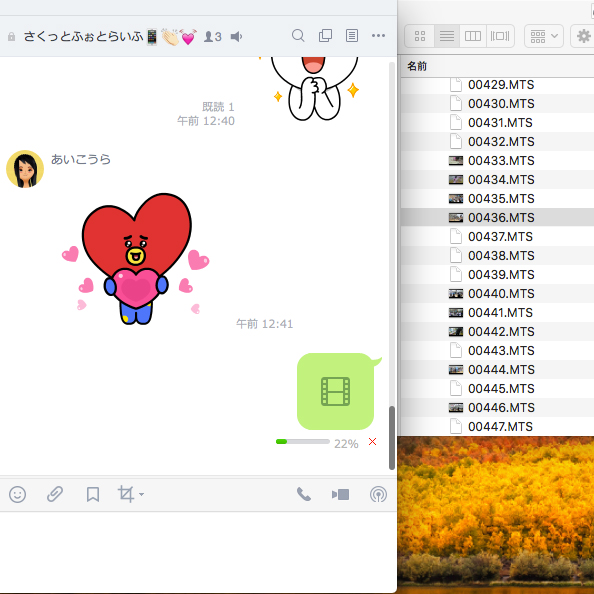
動画の送信が完了したらスマホから確認してみます。
動画の送信が完了したらスマホから確認してみます。
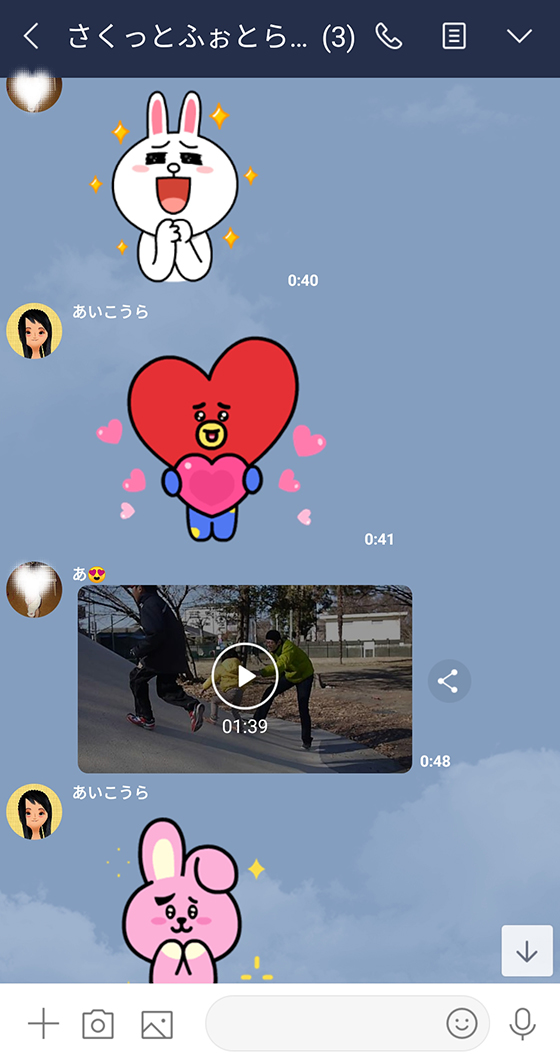
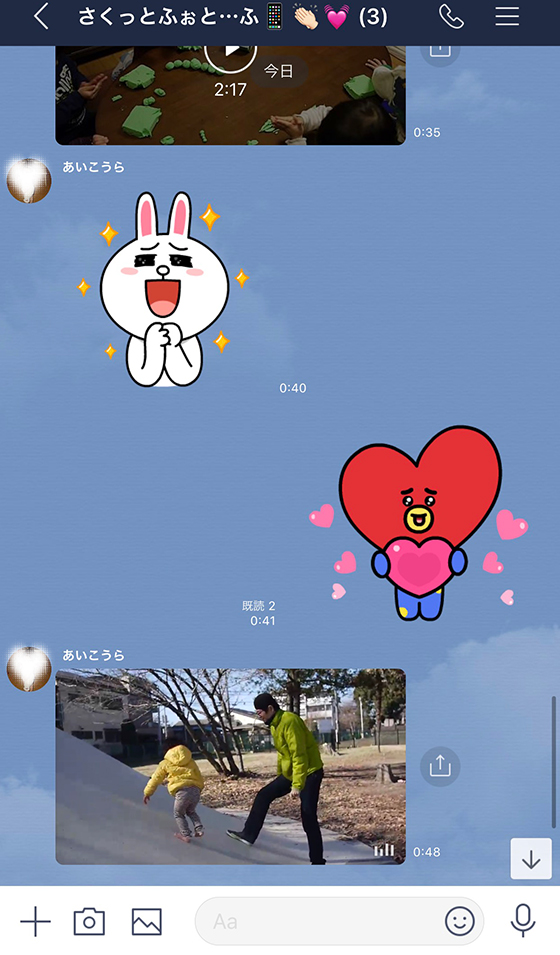
前回は、ビデオカメラで撮影した動画をiPhoneで再生できるようなファイル形式に変換していましたが、そんな面倒なことをしなくてもLINEに撮影データを直接送れば問題なくスマホで見られるのです。
ただし、ファイルサイズは自動的に縮小されるので、画質は劣化します。

LINEで送信した動画をスマホ本体に保存してサイズを確認してみると、960×540にリサイズされていました。
また、ファイル形式は元の「***.MTS」ではなく「***.mp4」に変換されていました。
画質にこだわりたい場合は不向きですが、LINEに直接送るだけでスマホ再生OKの動画に変換できるのはありがたいですね。
ファイルサイズが大きいとNG!PCからLINEに動画を送るときの注意点
スマホで再生可能なファイル形式に自動変換してくれる便利なLINEアプリですが、ファイルサイズが1GBを超える動画はLINEで送信することができません。
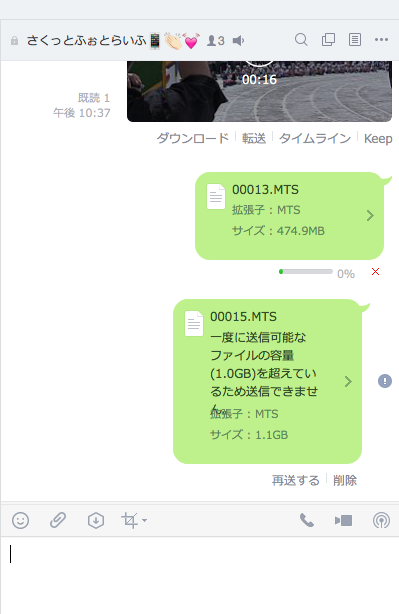
ファイルサイズが1GB未満の動画も、LINEアプリからは動画を再生できない場合があります。
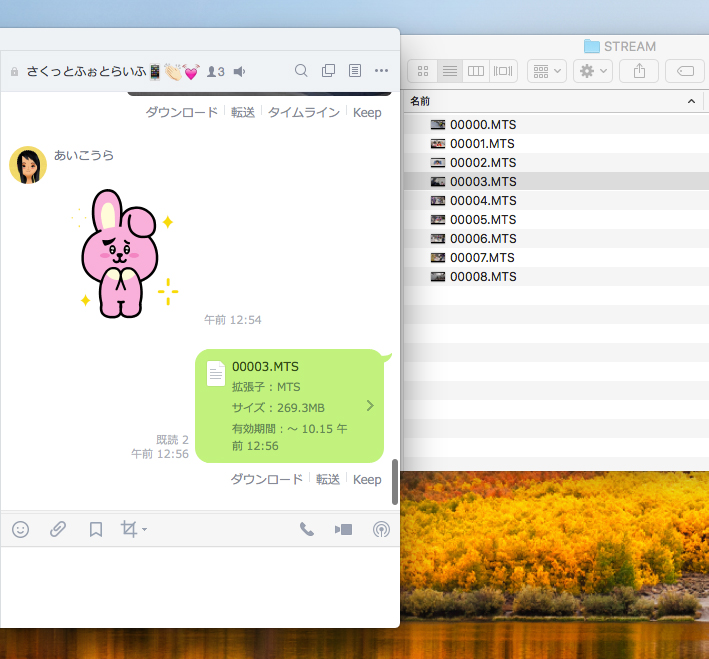
私の環境で試した結果ファイルサイズが200MBを超える動画は、動画のファイル形式が変換されず「***.MTS」というファイル名と有効期限が表示された状態で送信されました。
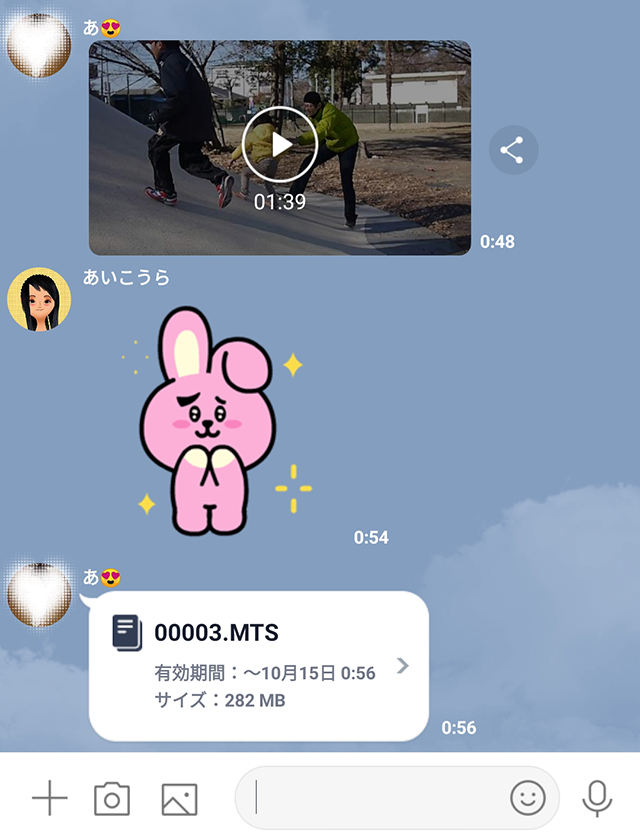
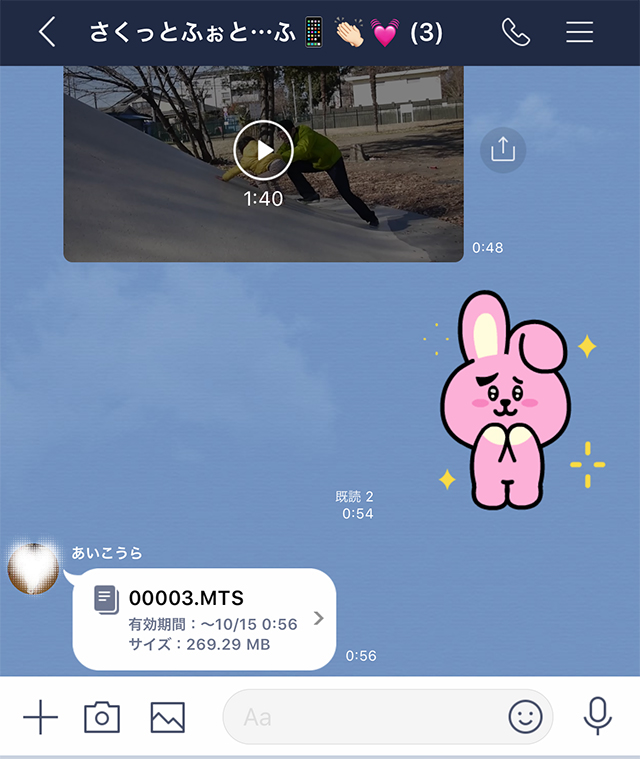
ファイル形式が変換されずそのまま送信されてしまうため、LINEアプリ上で動画を再生することができません。
ファイルをタップするとダウンロードがはじまり、iPhoneの場合は共有画面が自動で表示されました。
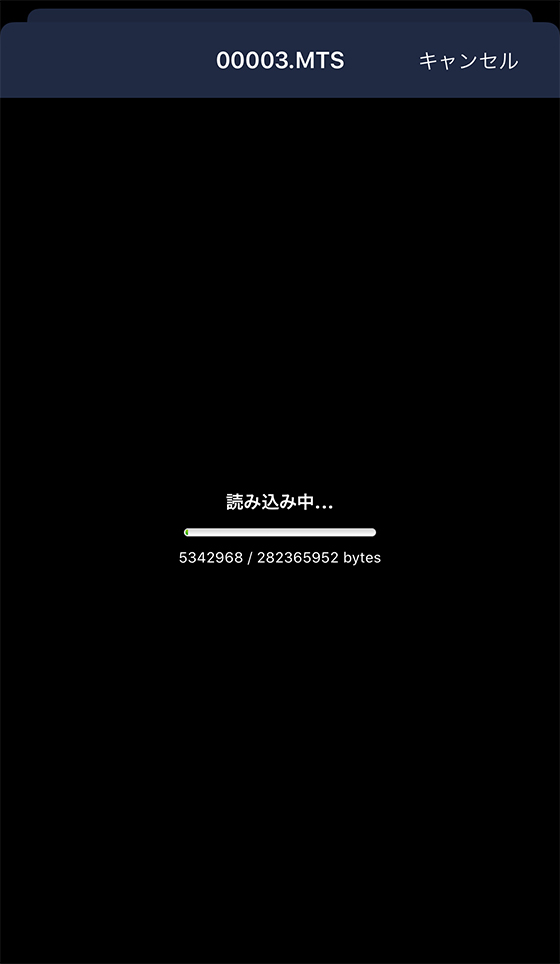
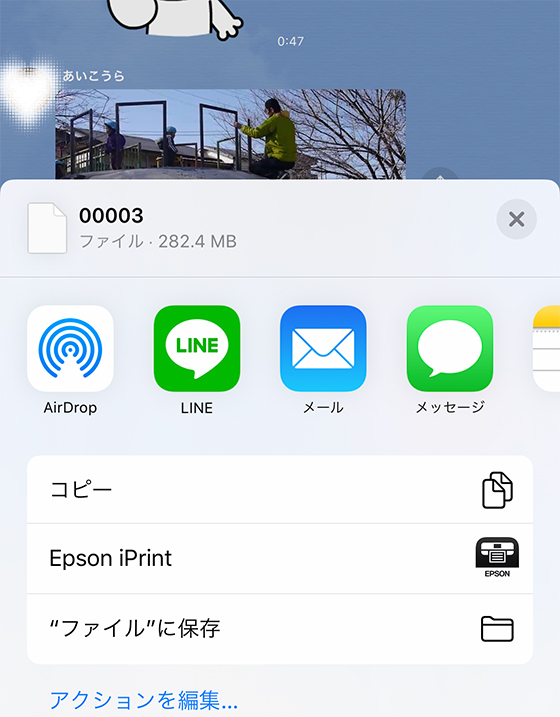
このようにファイルサイズが大きい動画はLINEに送信しても見られない場合があるので、私は「Googleフォト」を活用しています。
LINEと同じような手順で、PCから「Googleフォト」にビデオカメラの撮影データを保存(アップロード)することができます。
「Googleフォト」には元の「***.MTS」ファイル形式で保存されますが、iPhoneでも再生できました。
[PR]
アプリから簡単予約🏪
全国のファミマ・ローソン店舗内に設置のマルチコピー機で出力するだけ👌

iPhoneアプリ「さくっとプリント」のノーカット機能を使えば写真の端が切れる心配無用😊
集合写真も構図にこだわったベストショットも思いどおりに印刷できる使いやすさをぜひ実感してください✨